
Process Monitor(进程管理器) v4.0 汉化单文件版
- 大小:818KB
- 分类:系统增强
- 环境:Windows
- 更新:2024-06-20
热门排行
简介

Process monitor是一个高级的Windows监视工具,不但可以监视进程/线程,还可以关注到文件系统,注册表的变化,它包含2个Sysinternals遗留组件:Filemon 和 Regmon,并添加了大量功能,总体来说,该软件就相当于Filemon+Regmon,其中的Filemon专门用来监视系统中的任何文件操作过程,而Regmon用来监视注册表的读写操作过程。同时通过process monitor,用户还可以对系统中的任何文件和注册表操作,并同时进行监视和记录,而通过注册表和文件读写的变化,对于帮助诊断系统故障或是发现恶意软件、病毒或木马来说,非常有用。不仅如此,该软件体积小巧,界面干净简洁,而且使用起来也十分简单,用户只需点击软件功能栏的捕获按钮,即可轻松捕获电脑当前正在运行的系统进程。
ps:这里小编带来的是processmonitor中文版,已由大神成功翻译汉化,有助于国内用户更好地使用,并且无需安装,下载解压后双击即可启动,非常方便,欢迎有需求的用户下载收藏~
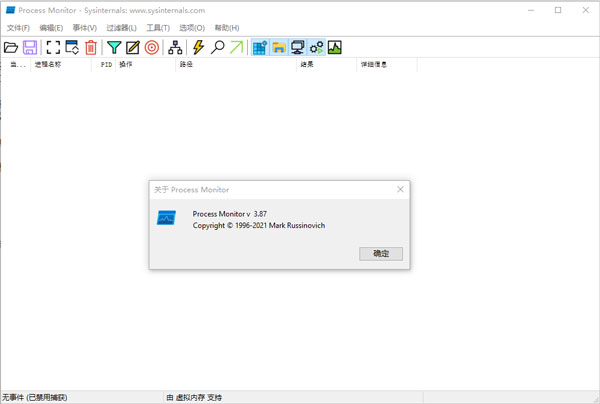
功能特色
1、为操作输入和输出参数捕获更多数据;
2、使用非破坏性筛选器可以设置筛选器,而不会丢失数据;
3、捕获每个操作线程堆栈在许多情况下都有可能确定操作的根本原因;
4、可靠捕获进程详细信息,包括映像路径、命令行、用户和会话 ID;
5、任何事件属性的可配置列和可移动列;
6、可以针对任何数据字段(包括未配置为列的字段)设置筛选器;
7、高级日志记录体系结构可扩展到数千万个捕获的事件和数千兆字节的日志数据;
8、进程树工具显示跟踪中引用的所有进程的关系;
9、本机日志格式保留所有数据,以在不同的进程监视器实例中加载;
10、用于轻松查看进程图像信息的进程工具提示;
11、通过详细信息工具提示,可以方便地访问列中不适合的格式化数据;
12、可取消的搜索;
13、所有操作启动时间日志记录。
processmonitor中文版安装使用教程
1、在本站下载并解压,得到processmonitor中文版;

2、软件无需安装,双击启动即可;
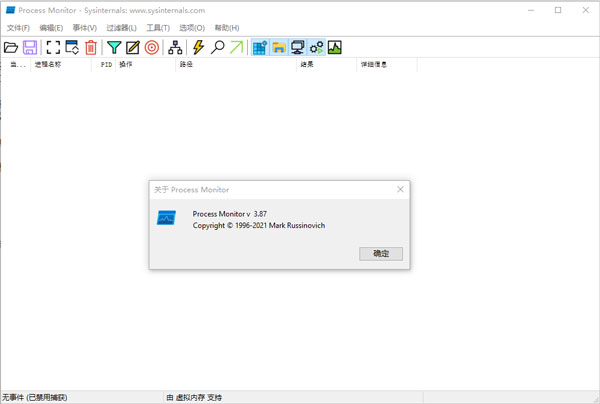
3、点击软件上方功能栏的捕获按钮,然后软件就会捕获当前运行的进程了;

4、另外,点击保存,你还可以把这些进程通过文件的形式保存到电脑上。

processmonitor怎么使用
1、首先打开Process Monitor。

2、点击下图箭头所示按钮。

3、点击左侧下拉框,选择Process Name。

4、点击中间下拉框,选择进程名。

5、点击右边的下拉框,选择Include。

6、最后点击OK按钮就可以了,如下图所示。

更新日志
v4.0 版本更新:2024年6月17日
- 此更新增加了用户界面改进,增强了搜索、过滤和事件计数性能,并为进程开始时间戳引入了新的事件列。
- 新列“进程启动”可用于按进程的开始时间过滤进程,例如,隐藏此进程监视器会话启动时正在运行的所有进程,或仅显示这些进程。在“进程监视器过滤器”对话框中,此列将把当前时间的时间戳作为下拉列表中的预填充值。从主事件列表中的任何时间戳列中复制和粘贴值也有效。
- 此版本中的用户界面改进包括更原生的深色主题外观、新的界面图标、可通过“工具”菜单访问摘要对话框的更一致的行为、更好的鼠标和键盘导航,以及自动填充到某些过滤器列的模板值。摘要对话框现在具有“编辑过滤器”选项,主事件列表支持每列“计数出现次数”操作。
- 我们修复了两个启动日志记录错误:一个在启用分析事件的 428 秒后错误地停止了日志,另一个使用 /ConvertBootLog 命令行选项未完全初始化模块符号信息。
- 将项目从主事件列表复制到剪贴板的速度更快,并且还会显示可中断的进度对话框,该对话框与整个 Procmon 中的其他耗时操作一起可见。
- 此外,还修复了一系列 UI 元素对齐方式,更新了事件属性对话框的在线搜索、对话框的几何图形、启用运行时检查,并进行了一系列安全改进。













 chrome下载
chrome下载 知乎下载
知乎下载 Kimi下载
Kimi下载 微信下载
微信下载 天猫下载
天猫下载 百度地图下载
百度地图下载 携程下载
携程下载 QQ音乐下载
QQ音乐下载